サーバーにワードプレスのインストールが終わりました。
今日やることはこちらです。
・ワードプレスにユーザーを登録
ワードプレスの画面を表示
https://secure.sakura.ad.jp/rs/cp/
いつも通りこちらからログインします。
左側のメニューの「Webサイト/データ」の「インストール済み一覧」をクリックします。
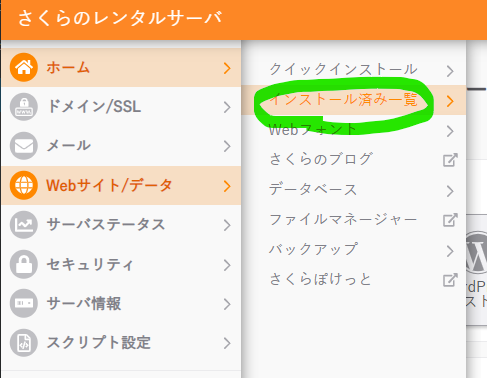
前回インストールしたワードプレスの情報が表示されますので、ホームページのアドレスのリンクをクリックします。
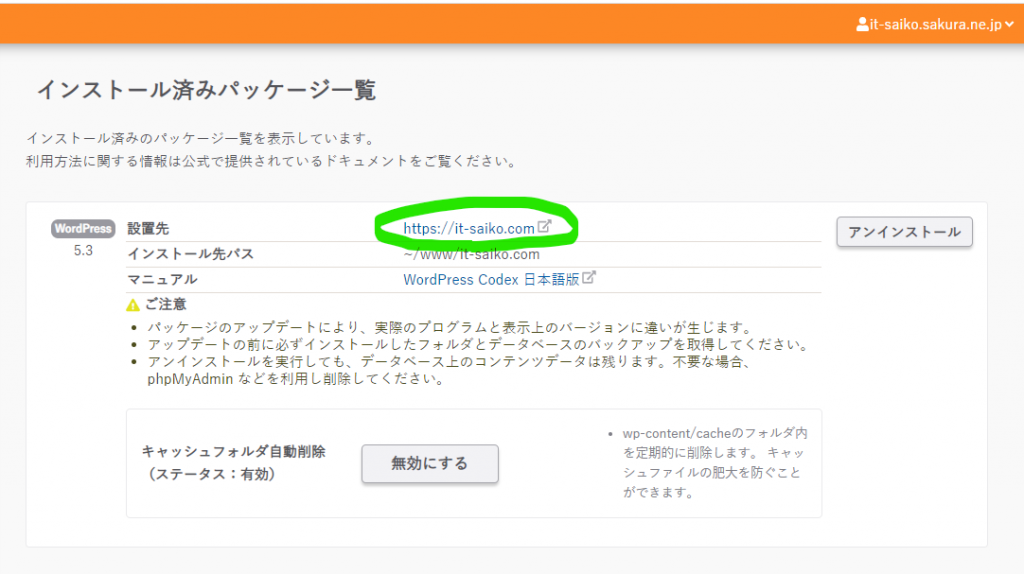
今日はこの画面からスタートです。
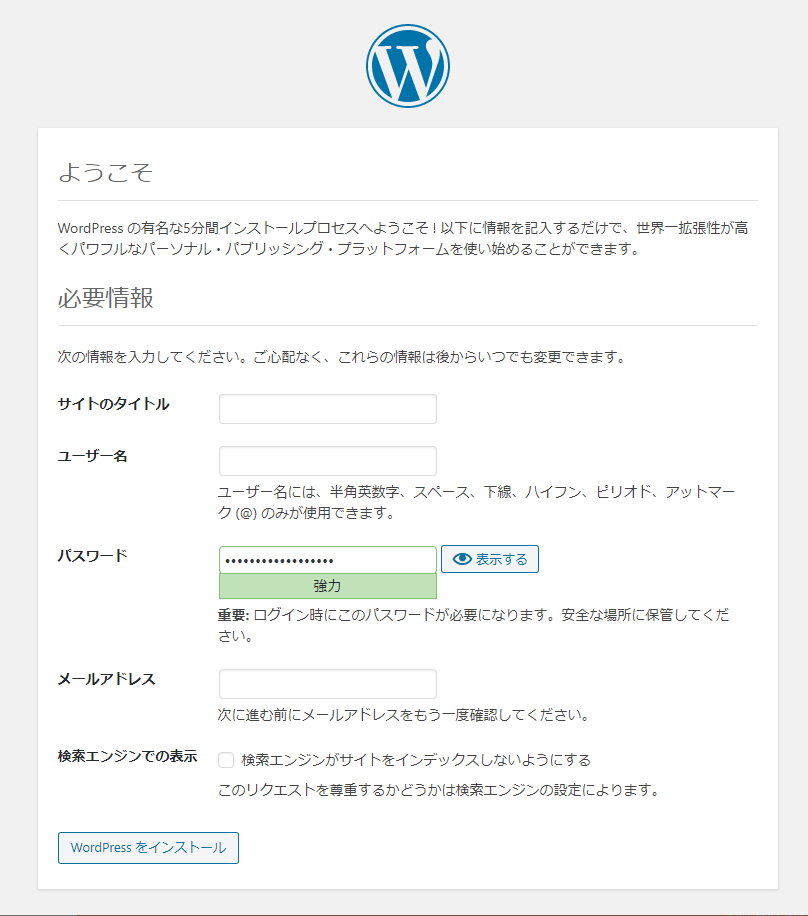
ワードプレスにユーザーを登録
ワードプレスにユーザーを登録します。いきなりブログをつくれてしまうと、あなたのホームページなのにだれでも更新できてしまうことになりますよね。
「サイトのタイトル」は、好きなタイトルを入力します。
「ユーザー名」は、ワードプレスにログインする際に使用します。必ずメモしましょう。
「パスワード」も、ワードプレスにログインする際に使用します。必ずメモしましょう。
「メールアドレス」は、ワードプレスからの通知を受け取る大事なものです。
入力したら「WordPressをインストール」をクリックします。
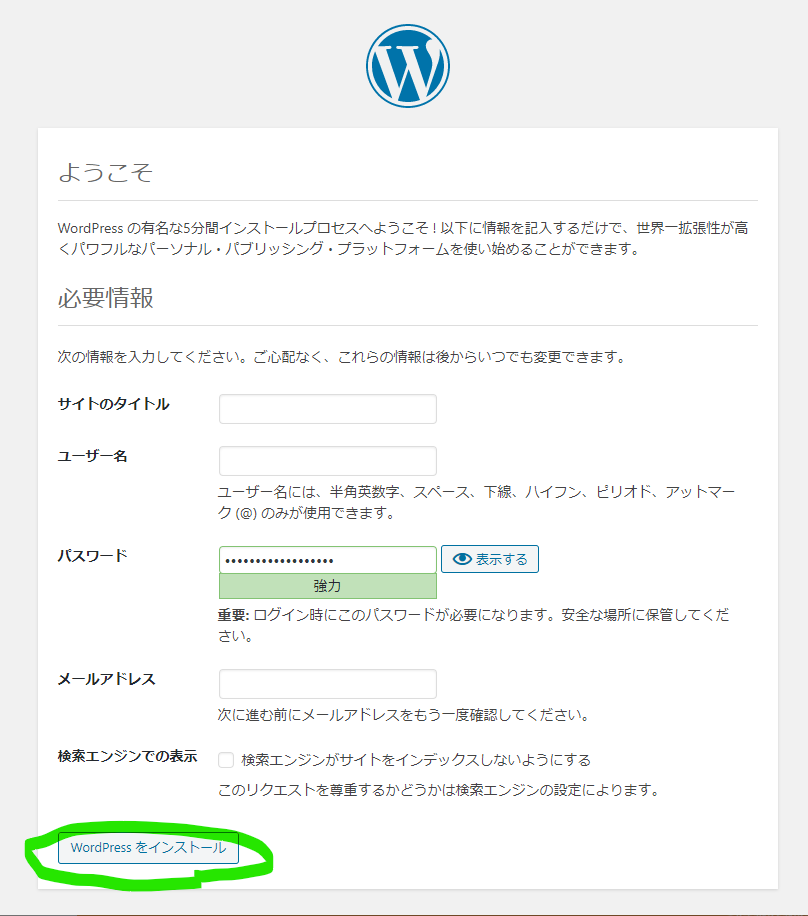
あっさり終了します。
「ログイン」をクリックします。

以下の画面が出ますので、さきほどのユーザー名、パスワードを入力して、「ログイン」をクリックします。
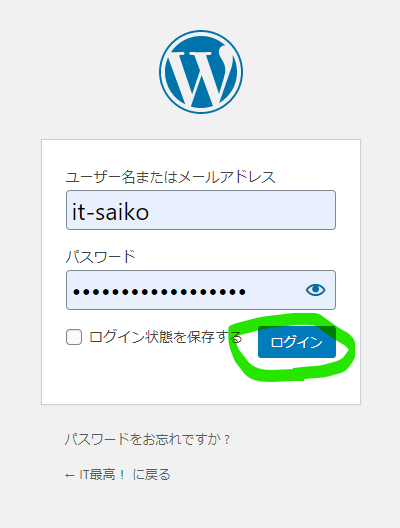
ワードプレスの管理画面にログインしました!
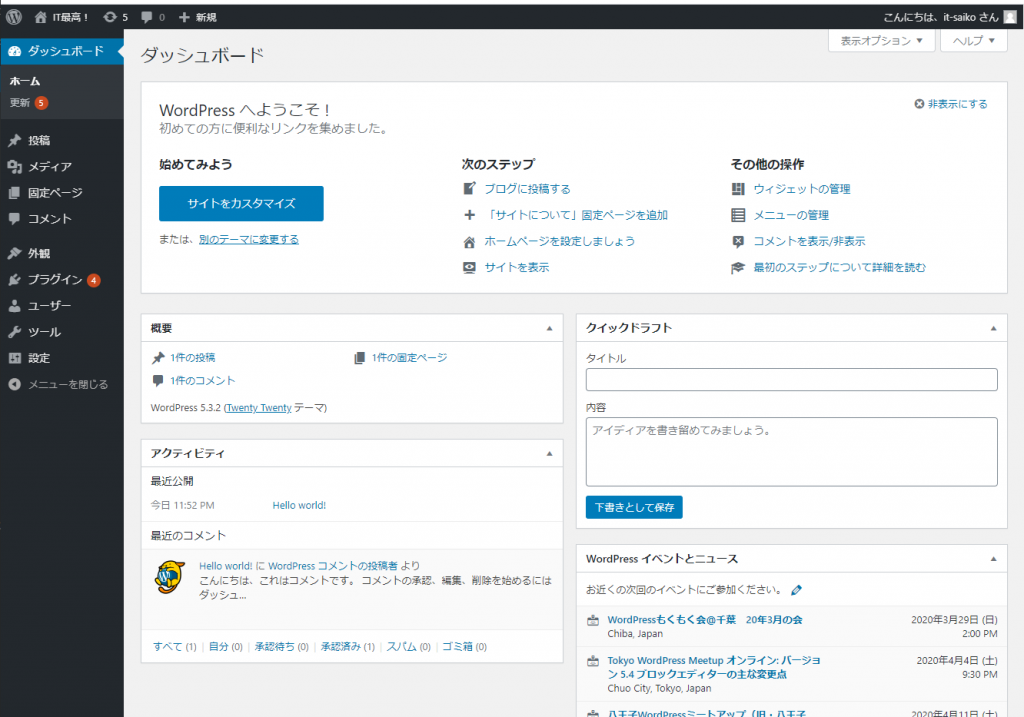
アクセスすると…
今の状態でアドレスにアクセスすると、Hello worldが出てきます。
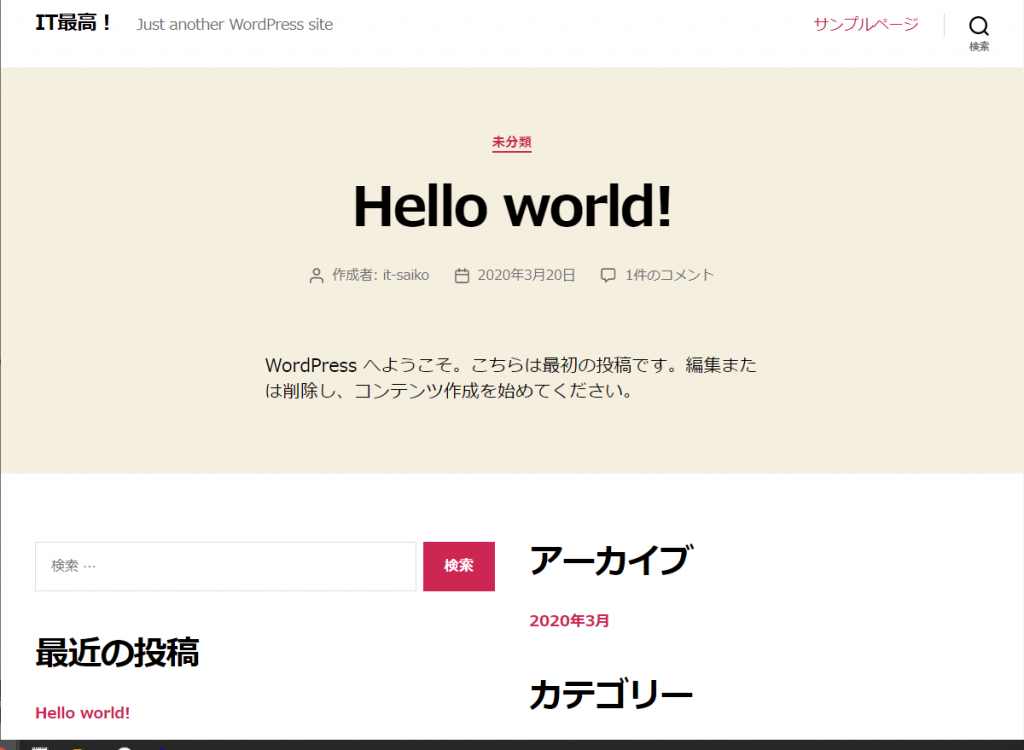
要旨!
これであなたが決めたアドレスで、あなたのホームページが全世界に公開されました!
大きな一歩ですね。ブログで発信ができます。
デザインも簡単に変えられますので、どんどん行きましょう!
お読み頂きありがとうございました/感動の瞬間
小さな会社のIT戦略
お問い合わせ、ご相談はこちらから



